Cara Menyambungkan WiFi ke Laptop
Di era teknologi sekarang ini bermain internet bisa dilakukan di mana saja berkat adanya perangkat-perangkat seperti hp, tablet, dan laptop. Bagi pengguna PC juga bisa menyambungkan perangkatnya ke internet melalui Wifi tapi dengan syarat sudah ada perangkat Wifi adapter di dalamnya. Sayangnya tidak semua PC menyertakan perangkat tersebut dan harus dibeli secara terpisah. Kemudian kita harus memasang perangkat tersebut ke PC secara manual agar bisa tersambung ke Wifi.
Berbeda dengan PC, rata-rata laptop sekarang sudah menanamkan perangkat Wi-Fi/hotspot di dalamnya agar lebih mudah terhubung ke internet tanpa ribet-ribet membeli adapter tambahan.
Proses menyambungkan wifi ke laptop dapat diakses melalui 2 cara, yakni lewat icon taksbar dan juga menu Control Panel. Agar lebih jelasnya mari kita bahas satu-persatu.
Cara Menyambungkan WiFi ke Laptop Melalui Icon di Taskbar
- Hidupkan laptop dan pastikan ada jaringan wifi/hotspot yang tersedia.
- Lihat di bagian kanan bawah tampilan desktop, terdapat beberapa icon aplikasi salah satunya adalah icon Network/ icon jaringan.
- Klik kiri icon tersebut satu kali untuk menampilkan jaringan wifi yang tersedia di sekitar.
- Aktifkan toogle Wi-Fi atau icon bergambar ‘sinyal’ jika perangkat wifi di laptop belum aktif.
- Pilih jaringan wifi yang ingin disambungkan.
- Klik tombol Connect yang ada di bawah jaringan Wifi tersebut.
- Masukkan password Wifi jika diminta.
- Klik tombol Next untuk mulai menyambungkan wifi ke laptop.
- Tunggu beberapa saat hingga status Connected atau sudah berhasil terhubung ke jaringan.
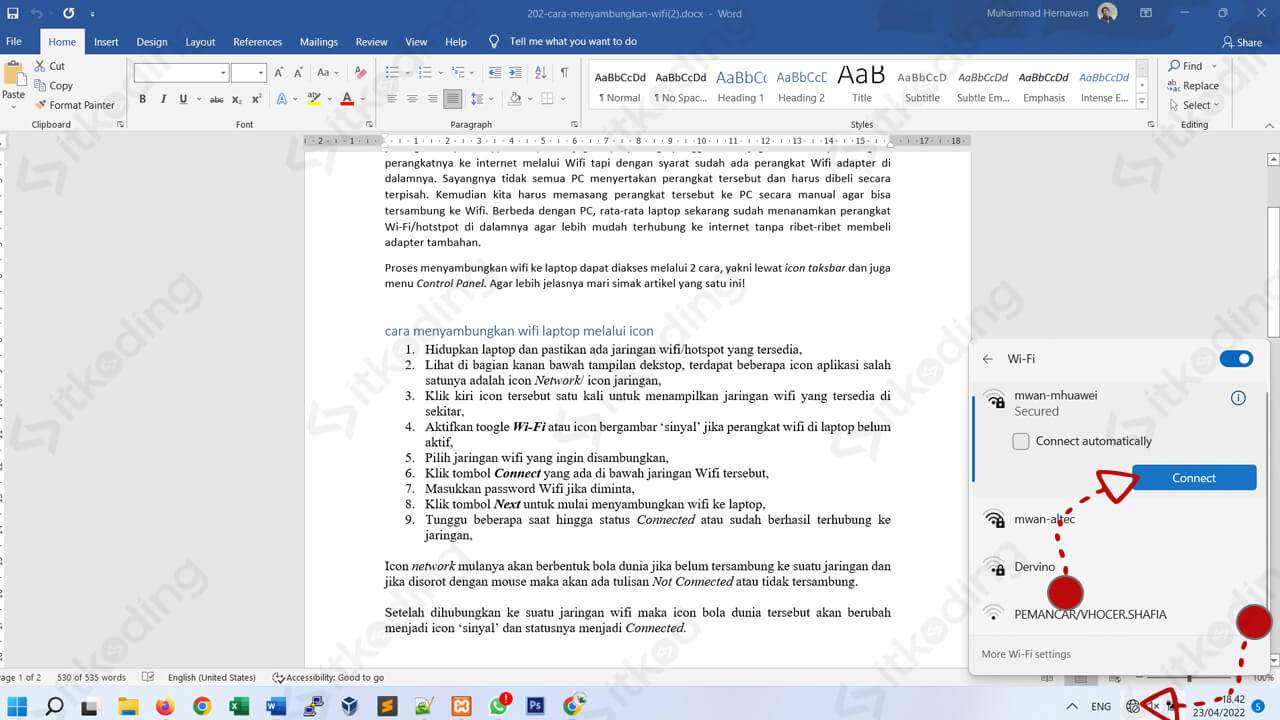
Icon network mulanya akan berbentuk bola dunia jika belum tersambung ke suatu jaringan dan jika disorot dengan mouse maka akan ada tampilan Not Connected atau tidak tersambung.
Setelah dihubungkan ke suatu jaringan wifi maka icon bola dunia tersebut akan berubah menjadi icon ‘sinyal’ dan statusnya menjadi Connected.
Simak juga: Cara Membuka Aplikasi di Laptop.
Cara Connect WiFi di Laptop melalui Control Panel
- Nyalakan laptop hingga masuk ke dalam tampilan desktop.
- Klik icon windows yang ada di bawah taskbar untuk mengakses Start menu windows.
- Cari menu control panel atau ketikkan “Control Panel” pada kolom pencarian start menu yang ada di atas.
- Klik menu tersebut untuk menampilkan jendela menu control panel.
- Pilih menu Network and Internet, kemudian kita akan dibawa pada tampilan lanjutan terkait menu jaringan.
- Klik Connect to a network yang ada pada bagian Network and Sharing Center, maka jendela taksbar wifi akan muncul.
- Aktifkan toogle Wi-Fi yang ada di pojok kanan atas tampilan tersebut jika wifi belum aktif, setelah wifi aktif maka akan muncul jaringan-jaringan yang tersedia di sekitar kita.
- Pilih jaringan wifi yang diinginkan.
- Klik tombol Connect.
- Isi password wifi apabila wifi meminta password.
- Klik tombol Next, jika sudah ada Connected maka laptop dipastikan berhasil terhubung ke wifi tersebut.
Lihat juga: Cara Menutup Aplikasi di Laptop.
Tampilan control panel di setiap laptop biasanya berbeda tergantung dengan pengaturan icon tampilan yang dipilih. Tutorial di atas menggunakan tampilan berdasarkan Category/kategori.
Baca juga: Cara Install Aplikasi di Laptop.
Untuk mengatur tampilan icon control panel menjadi category maka kita bisa klik menu View by yang ada di pojok kanan atas jendela control panel, lalu pilih Category.
Simak juga: Cara Uninstall Aplikasi di Laptop.
Penutup
Ada dua cara yang bisa digunakan jika ingin menyambungkan wifi ke laptop, yakni melalui icon atau melalui menu control panel. Mayoritas pengguna pengguna laptop biasanya memilih untuk menyambungkan wifi ke laptop melalui icon wifi yang ada di taksbar karena digadang-gadang lebih cepat.
